Inventaire standard
En-tête
L'en-tête (en haut de l'image ci-contre) contient les informations et le paramétrage général de l'inventaire :
-
Le nom est l'identifiant unique de l'inventaire qui apparaît en vue liste. Généralement, il indique le mois, l'année et l'emplacement de l'inventaire.
-
La date de l'inventaire correspond généralement à la date à laquelle est effectué l'évaluation du stock physique. Elle est renseignée automatiquement à la création mais reste modifiable.
-
Quantité à 0 : lorsque la case est cochée, les lignes importées avec le bouton d'action Importer (voir plus bas) auront une quantité à zéro par défaut. Par conséquent, tous les produits dont la quantité n'a pas été relevée pendant l'inventaire seront considérés comme absents du stock.
-
L'emplacement est celui sur lequel l'inventaire est effectué. Sélectionner un emplacement vue remontera tous les emplacements fils dans l'arborescence.
-
La société est celle dans laquelle l'inventaire est réalisé (surtout utile en environnement multi-sociétés).
-
La catégorie de produit est celle sur laquelle l'utilisateur souhaite faire l'inventaire.
-
Double unité variable : si la case est cochée, la double unité sera intégrée dans l'inventaire.
Il est possible d’effectuer un inventaire avec l'unité de mesure à 0 et l'unité secondaire à une valeur supérieure à 0.
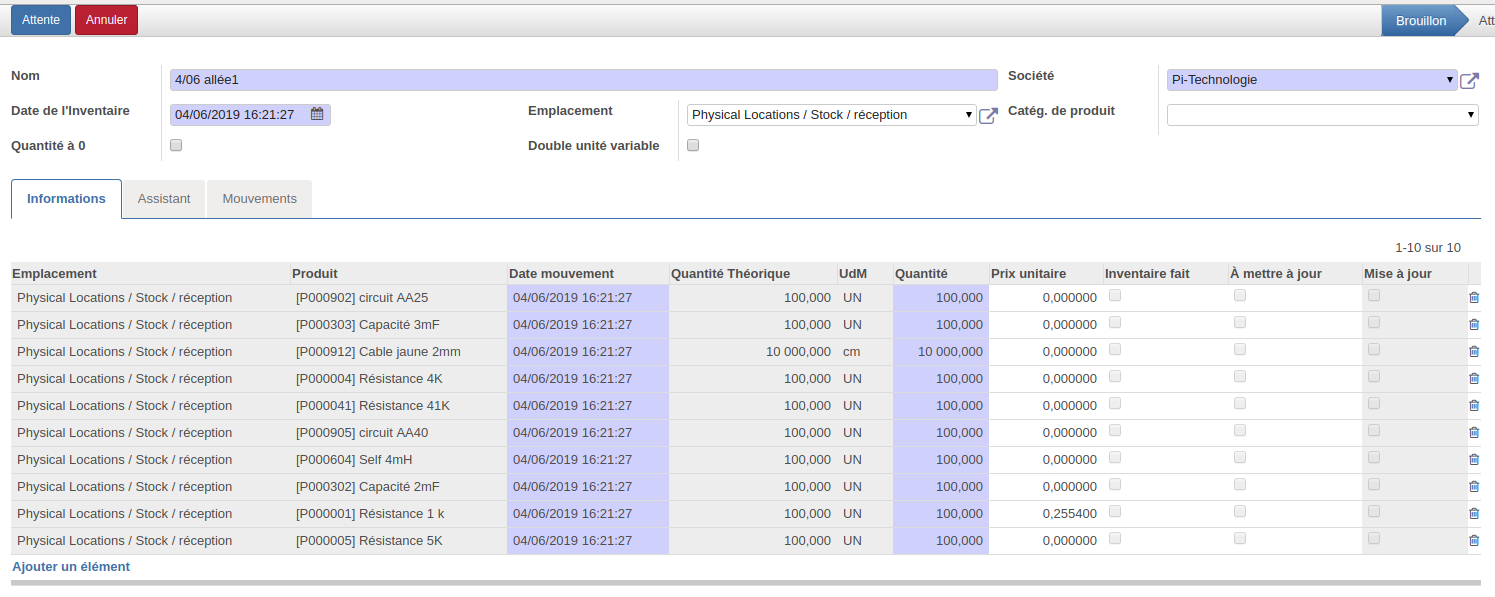
L'inventaire suit un Workflow. Celui-ci peut évoluer grâce aux boutons en haut à gauche de l'image ci-dessus. Lorsque l'inventaire validé, il n'est plus possible de le modifier.

Onglet « Informations »
Cet onglet liste les produits présents dans l'emplacement inventorié. Mais il n'est pas obligatoirement exhaustif : un inventaire partiel est tout à fait envisageable. Exemple : inventaire ciblé sur les produits achetés à un fournisseur précis.
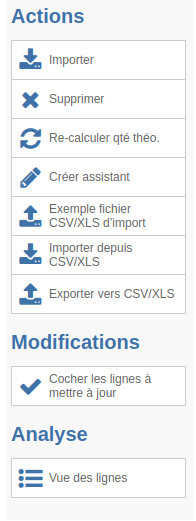
Il peut se compléter ligne par ligne en cliquant sur Ajouter un élément ou automatiquement avec les boutons d'actions sur la droite (voir image ci-contre) :
-
Importer ajoute tous les produits correspondant au paramétrage de l'inventaire. Attention, pour pouvoir utiliser ce bouton, la date et le nom doivent être complétés dans l'en-tête.
-
Supprimer vide la liste.
-
Re-calculer qté théo. réajuste la colonne des quantités si des mouvements ont été effectués entre la création de l'inventaire et la réalisation de celui-ci.
-
Créer assistant ouvre la fenêtre d'enregistrement des quantités constatées. L'utilisateur saisit les produits identifiés, leurs quantités et l'emplacement correspondant. Après avoir validé, la ligne apparaîtra dans l'onglet « Assistant » (voir ci-dessous)
-
Exemple fichier CSV/XLS : génération d'un fichier modèle pour connaître le format attendu.
-
Import depuis CSV/XLS : assistant d'import d'un fichier excel. Il doit correspondre au format attendu
-
Exporter vers CSV/XLS : export d'un fichier au format excel dans lequel on retrouve toutes les lignes de l'inventaire. A utiliser pour indiquer ce qu'il est censé se trouver dans les emplacements de stockage.
Lorsque l'inventaire n'est plus en brouillon, les boutons actions Importer et Supprimer disparaissent.
Onglet « Assistant »
Cet onglet permet d'enregistrer les quantités des produits inventoriés. Ces modifications sont créées soit grâce aux éléments enregistrés sur l'application logistique avec un terminal mobile soit grâce au bouton d'action Créer assistant.
Si l'inventaire est effectué en plusieurs fois avec le terminal, plusieurs lignes d'assistant seront créées.
L'assistant se présente comme une liste (illustration ci-contre) dans laquelle l'utilisateur ajoute ligne par ligne les produits inventoriés avec leur quantité et leur emplacement. Une fois l'inventaire fini, il clique sur Sauvegarder.
La ligne d'assistant peut ensuite être modifiée, validée ou supprimée à l'aide des icônes à droite de la ligne.
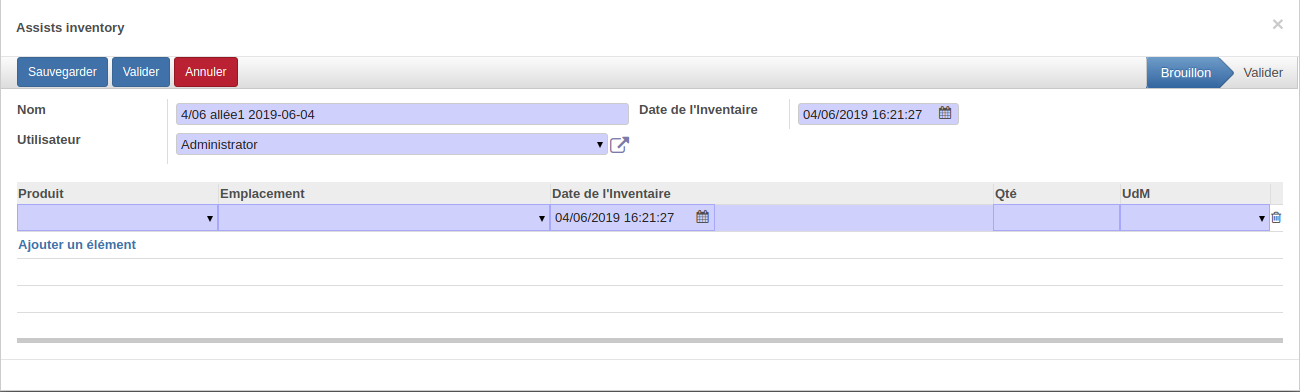 Onglet « Mouvements »
Onglet « Mouvements »
Cet onglet liste les mouvements répertoriés pendant l'inventaire. Ces mouvements sont générés pour ajuster les quantités informatiquement en stock avec les quantités constatées physiquement : ils constatent une entrée ou une sortie de l'emplacement du produit concerné vers un emplacement virtuel pré-paramétré et prédéfini pour les inventaires. Cet emplacement est défini dans le code d'Open-Prod, il n'est donc pas possible de le remplacer ; il peut cependant être édité depuis le sous-menu Emplacements du module des stocks, par exemple pour en modifier le nom.
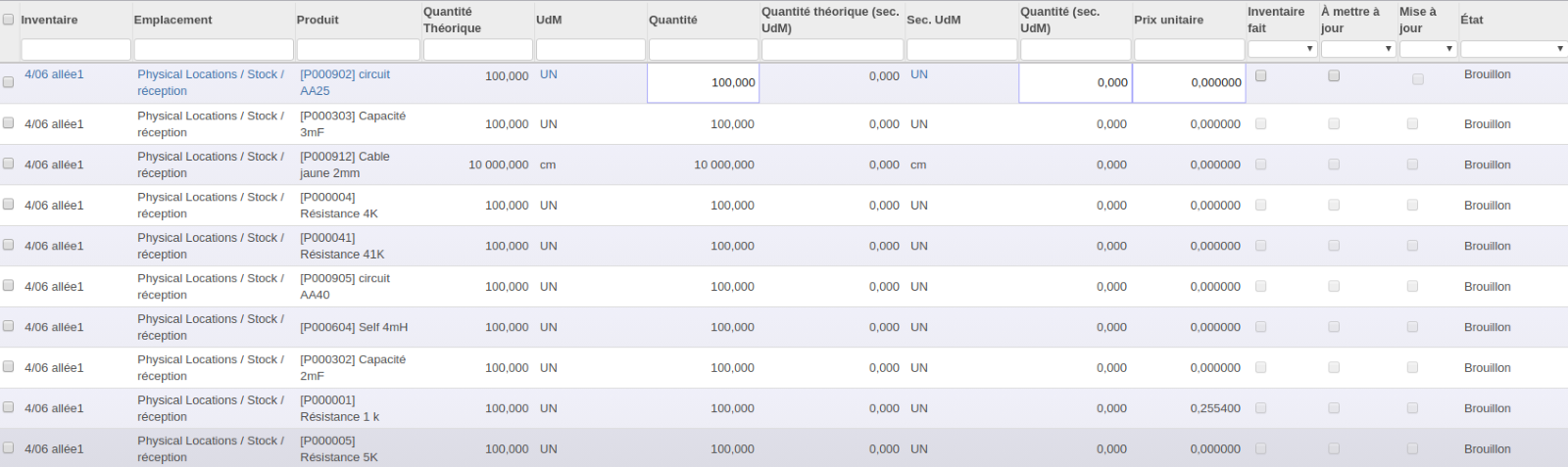 Modifications et analyse
Modifications et analyse
Deux autres boutons sont disponibles en dessous des boutons d'actions sur la droite de l'écran :
-
Cocher les lignes à mettre à jour coche le flag « À mettre à jour » sur les lignes de l'onglet « Informations » pour lesquelles une modification a été notée pendant l'inventaire. Ce bouton est donc destiné aux inventaires saisis manuellement, c'est-à-dire sans utiliser l'assistant. Dans le cas contraire, valider une ligne de l'onglet « assistant » effectue automatiquement cette étape.
-
Vue des lignes affiche les lignes de l'onglet « Informations » dans une vue liste éditable, qui permettra d'effectuer l'inventaire manuellement (sans le terminal) une fois le tableau d'informations complété. C'est aussi dans cette fenêtre que l'utilisateur renseigne le prix unitaire pour les calculs de valorisation. Lorsque l'état de l'inventaire est validé, c'est le seul bouton action qu'il reste.
L'ensemble des inventaires enregistrés restent consultables dans la vue liste, qui contient le nom de l'inventaire, sa date, la société, l'emplacement et l'état de l'inventaire. Ces informations sont celles enregistrées dans la vue formulaire.

